如何在 Photoshop 中使用圖層混合模式
Photoshop提供了許多工具和功能,可以使創建和編輯圖像變得簡單而有趣。Photoshop 使用圖層來製作和編輯圖稿。您可以使用圖層來處理圖稿並為其添加效果。要更改圖稿的不同部分彼此交互的方式,可以使用不同的圖層混合模式。
如何在 Photoshop 中使用圖層混合模式
在 Photoshop 中,您可以使用混合模式來改變圖層之間的交互方式,從而製作出有趣的藝術品。將每一層想像成透明的玻璃畫布,放置在頂層的內容將影響底層內容的顯示方式。混合模式允許底部圖像的不同方面顯示出來。將混合模式視為混合顏色或繪畫的方式。混合模式允許混合來自其上方和下方層的方面。
Photoshop 中五個最有用的混合模式
- 相乘混合模式
- 屏幕混合模式
- 疊加混合模式
- 顏色混合模式
- 亮度混合模式
混合模式概述
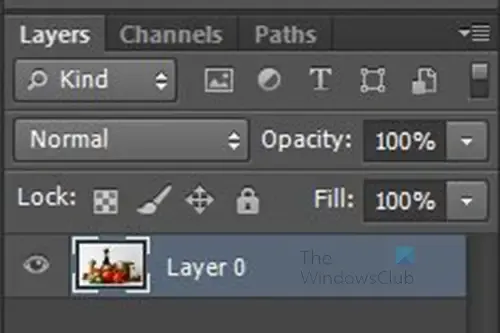
混合模式位於不透明度控件對面的圖層面板頂部。當您單擊混合模式列表時,您會注意到混合模式分為六組。這些組基於混合模式對圖像的作用。這意味著每個組中的混合模式將表現得非常相似。這對於除第一組之外的所有組都是如此,其中只有兩種混合模式。前兩種混合模式沒有任何共同點。
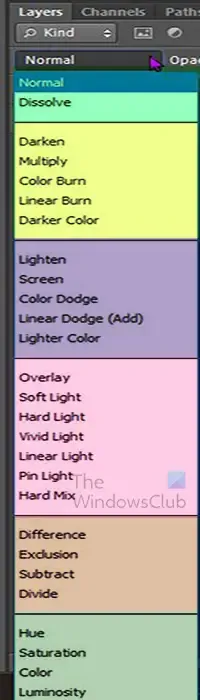
以下是彎曲模式及其分組方式的列表。
並不是說每種混合模式最適合用於某些圖像和某些目的。當您在 Photoshop 中工作時,您將擁有具有不同屬性的不同圖像。您可以嘗試混合模式,您會發現某些混合模式對某些圖像效果更好。在某些情況下,您需要使用其他工具和效果以及混合模式來使您的圖像看起來更好。
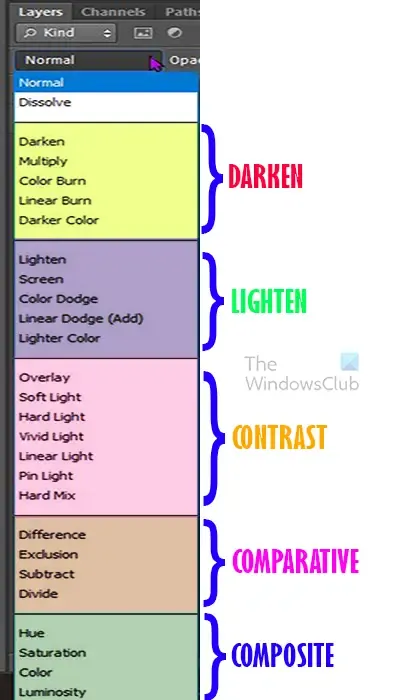
在此圖像中,您將看到混合模式所屬的所有類別。您將看到五個最有用的混合模式所屬的組的名稱。組名稱給出了混合模式在使用時的作用。
1]乘法混合模式
當您想要使圖像變暗時,可以使用乘法混合模式。請記住,混合模式允許混合上下層的元素。乘法混合模式以用於獲取其暗度值的數學計算命名。Photoshop 從設置為正片疊底混合模式的圖層中獲取顏色,並將它們乘以其下方圖層上的顏色,然後將它們除以 255 得到結果。
當選擇乘法混合模式時,圖像中的白色將消失,黑色保持黑色並且灰色會變暗,乘法混合模式可用於您想要使圖像變暗的情況。當您有需要修復的圖像時,可以使用乘法混合模式。乘法混合模式可以使圖像的褪色區域變暗。

這是圖像使用乘法混合模式後的樣子。
2]屏幕混合模式
當您希望圖像變亮時,使用屏幕混合模式。屏幕混合模式與其他混合模式屬於一組,這些模式在使用時也會使圖像變亮。該組中的其他混合模式是Lighten、Color dodge、Linear dodge (add)和Lighter color. 如果要使圖像變亮,則使用屏幕混合模式。Screen 混合模式與 Multiply 混合模式相反,它在使用時變亮而不是變暗。屏幕混合模式不會使黑色區域或接近黑色的區域變亮。請注意,不同的混合模式會對不同的圖像產生不同的效果。如果使用屏幕混合模式,某些圖像會顯得非常明亮。顏色較淺的圖像可能會出現邊緣消失或難以看清的情況。

使用屏幕混合模式的圖像。
3]疊加混合模式
疊加混合模式有助於在使用的圖像中創建對比度。疊加混合模式在圖像中創建明暗,從而創建對比度。暗區變暗,亮區變亮。

具有疊加混合模式的圖像。
4]顏色混合模式
顏色混合模式與將要討論的下一個混合模式發光混合模式屬於同一組。顏色混合模式是色調和飽和度混合模式的組合。顏色混合模式是色相、飽和度和亮度混合模式組的一部分。這些混合模式與圖層的顏色有關。當圖層的混合模式更改為“顏色”時,它只會混合圖層的顏色(色相和飽和度)。可以把它想像成告訴圖層只接受下面圖層的顏色。使用顏色混合模式時,不使用下面層的發光(亮度)值。當您想要在不影響亮度級別的情況下更改圖層中的顏色時,顏色混合模式非常有用。
當您在頂層使用顏色混合模式時,您可能看不到任何差異,如果下面的層是重複的,或者它是白色的。但是,如果您在圖像層下方放置一個彩色背景層,那麼您會看到一些有趣的藝術品。
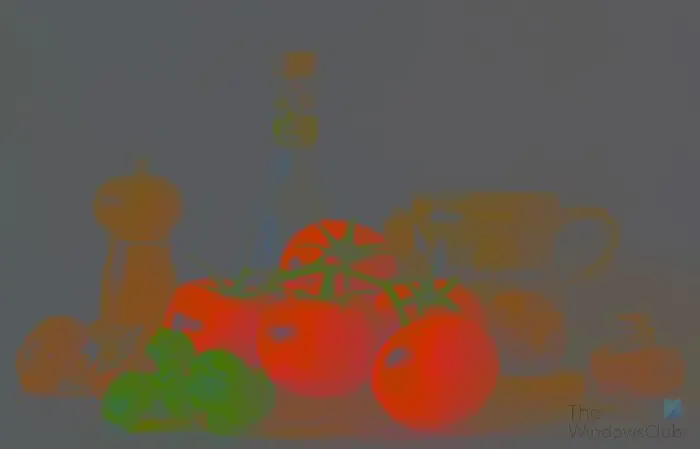
上面的圖像層使用顏色混合模式,而不是下面的純深綠色背景層。您可以看到圖像看起來像一幅畫。
5]亮度混合模式
光度混合模式是 Photoshop 中最有用的五種混合模式中的第五種也是最後一種混合模式。此混合模式與顏色混合模式屬於同一組,但其作用與顏色混合模式相反。顏色混合模式混合圖層的顏色並忽略亮度值,而亮度混合模式忽略顏色並混合亮度值。
當使用亮度混合模式時,在圖像上,您可能看不到任何變化,尤其是當它下面的層是它的副本或白色背景層時。

要查看使用亮度混合模式時會發生什麼,您可以在具有亮度混合模式的圖層下方放置一個彩色背景。你會看到圖像呈現下面圖層的顏色,它會很亮,並且不會有任何圖像的原始顏色。

您還可以在下面的圖層上使用漸變,您會看到漸變集成到上面具有光度混合模式的圖像中。
現在您已經了解了光度混合模式的外觀,它可以用於創建單色圖像。
混合模式位於何處?
要使用混合模式,您需要知道如何找到它們。混合模式靠近圖層面板的頂部。
每當您在 Photoshop 中放置圖像時,您都會看到它放置在圖層面板中的新圖層上。靠近圖層面板的頂部,您會看到旁邊帶有箭頭的“正常”一詞。您可以單擊箭頭或“正常”一詞以獲取所有混合模式的下拉列表。
為什麼混合模式是灰色的?
出於某些原因,混合模式選項可能會變灰。如果圖像作為背景打開,混合模式將變灰。背景被鎖定,因此無法對其進行完全編輯,這意味著必須將背景轉換為圖層或複制,並將副本用於混合模式。
為什麼當我選擇混合模式時圖像保持不變?
如果只有一層,混合模式不會做任何改變,所以你必須複製該層或添加另一個層。如果您嘗試將混合模式應用於圖層面板中的最後一層或背景上方的圖層,圖像也可以保持不變。請記住,混合模式會將下面的圖層與上面的圖層混合。
為什麼混合模式稱為乘法?
正片疊底混合模式之所以如此命名,是因為用於調整圖層顏色的方法。
發佈留言